Midjourney Inpainting: Guia definitivo para edição de imagens impulsionada por IA
Se você está mergulhando no mundo da arte gerada por IA, provavelmente já ouviu falar sobre o recurso de inpainting do Midjourney. É uma mudança de jogo, permitindo que você ajuste imagens existentes com precisão exata. Seja para refinar o menor detalhe ou reformular completamente certos elementos, o inpainting dá a você o controle sobre sua jornada criativa. Neste guia, exploraremos como você pode aproveitar as capacidades de inpainting do Midjourney para elevar suas obras-primas geradas por IA.
Pontos-Chave
- O inpainting permite modificar seções específicas de uma imagem já criada.
- Acesse a ferramenta de inpainting clicando no botão 'Vary (Region)'.
- Use ferramentas de contorno para identificar as áreas que deseja alterar.
- Guie a IA com prompts de texto detalhados para alcançar as modificações desejadas.
- A IA gera várias variações, dando a você a chance de escolher o resultado perfeito.
- Você pode ampliar a imagem para apreciar os detalhes mais finos.
- Este método é perfeito para aprimorar a arte gerada por IA sem começar do zero.
Entendendo o Recurso de Inpainting do Midjourney
O que é Inpainting?
No campo da edição de imagens por IA, inpainting significa ajustar partes específicas de uma imagem existente com a ajuda da inteligência artificial. A abordagem do Midjourney para o inpainting é intuitiva e poderosa, permitindo que você altere detalhes, troque texturas ou até introduza novos elementos sem precisar começar do zero. Esta técnica direcionada economiza tempo e dá a você a precisão necessária para aperfeiçoar sua obra de arte.

Em vez de regenerar a imagem inteira apenas para corrigir uma pequena falha ou ajustar um detalhe, o inpainting foca no ponto problemático. Isso não apenas aumenta a eficiência, mas também lhe dá mais controle sobre o produto final. Ao selecionar cuidadosamente a área e criar um prompt de texto específico, você guia a IA para as mudanças que imagina, resultando em uma obra de arte finamente ajustada. É uma mudança de jogo, tornando mais fácil do que nunca trazer sua visão à vida.
Acessando o Recurso de Inpainting com Vary (Region)
O botão 'Vary (Region)' é o seu ingresso para a magia do inpainting do Midjourney. Após criar seu conjunto inicial de imagens, este botão aparece abaixo da grade de imagens. Clicar nele abre a interface de inpainting, onde você pode definir as áreas exatas que deseja ajustar.
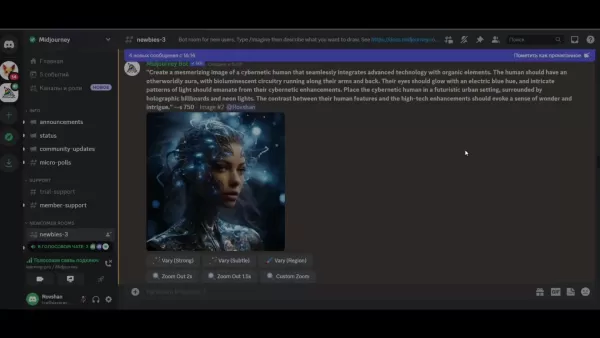
Este recurso adiciona uma camada de flexibilidade ao processo de geração de imagens por IA, permitindo que você refine e personalize sua obra de arte passo a passo. Saber como navegar até essa ferramenta é essencial se você deseja aproveitar ao máximo as capacidades de edição de imagens por IA do Midjourney.
Mesmo que você seja novo na geração de imagens por IA, essa abordagem amigável torna o inpainting acessível. O botão 'Vary (Region)' é uma prova do compromisso do Midjourney em fornecer ferramentas criativas poderosas, porém fáceis de usar. Ao integrar essa função diretamente no fluxo de trabalho de geração de imagens, o Midjourney incentiva os usuários a experimentar e refinar suas imagens com precisão. O fluxo de trabalho do inpainting é projetado para ser contínuo, desde a criação inicial da imagem até os toques finais.
A Importância do Contorno Preciso
Acertar o contorno é crucial para um inpainting eficaz. O Midjourney oferece uma ferramenta de retângulo e uma ferramenta de laço, permitindo que você selecione áreas que vão desde formas simples até regiões complexas de forma livre.
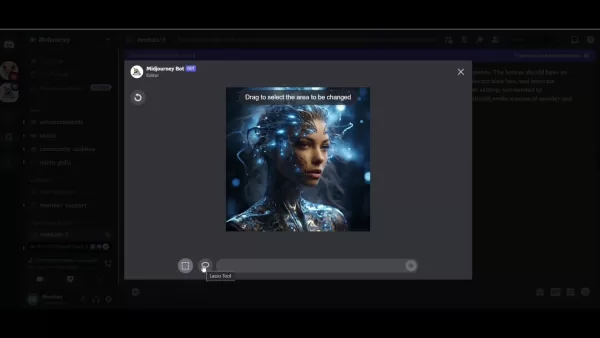
Quanto mais preciso for o seu contorno, melhor a IA pode entender e executar as mudanças desejadas. Esse equilíbrio entre o poder da IA e o controle do usuário é o que torna o ecossistema do Midjourney tão atraente.
O contorno preciso é fundamental para garantir que a IA foque nos pontos certos. Seja corrigindo uma pequena imperfeição ou reimaginando uma seção da imagem, o contorno preciso ajuda a evitar mudanças indesejadas nas áreas circundantes. Esse nível de controle é inestimável para alcançar a estética perfeita e manter a consistência em toda a imagem. Dominar as ferramentas de contorno é o seu ingresso para desbloquear todo o potencial do recurso de inpainting do Midjourney.
Guiando a IA com Prompts de Texto
Depois de contornar a área, é hora de guiar a IA com um prompt de texto. A clareza e o detalhe do seu prompt afetam diretamente a qualidade e a relevância dos resultados. Seja o mais específico e descritivo possível, detalhando a textura, cor, estilo ou objetos que deseja adicionar.
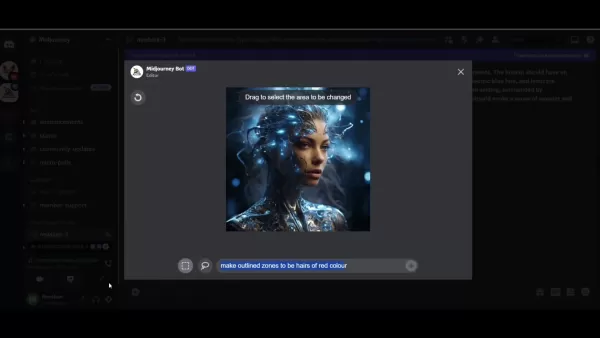
Um prompt bem elaborado garante que a IA entenda sua visão e possa gerar variações apropriadas. Esta fase destaca a natureza colaborativa da geração de imagens por IA, onde sua criatividade e o poder de processamento da IA trabalham juntos.
Escrever prompts de texto eficazes é uma arte. Experimente diferentes formulações e palavras-chave para ver como elas influenciam a saída da IA. Quanto mais específico você for, melhor a IA pode se alinhar com sua intenção e entregar resultados que correspondam à sua visão. Esse processo iterativo de criação de prompts e refinamento é fundamental para dominar o recurso de inpainting do Midjourney, permitindo que você alcance resultados impressionantes e únicos.
Guia Passo a Passo para Usar o Inpainting do Midjourney
Iniciando o Processo de Inpainting
Aqui está um guia direto sobre como usar efetivamente o recurso de inpainting do Midjourney:
- Gerar Imagem Inicial: Comece criando uma imagem usando um prompt de texto. Esta será a base para suas modificações.
- Selecionar a Imagem: Escolha a variação de imagem específica que deseja refinar.
- Clicar em 'Vary (Region)': Encontre e clique no botão 'Vary (Region)' abaixo da imagem.
- Contornar a Área: Use a ferramenta de retângulo ou laço para contornar precisamente a área que deseja modificar.
- Inserir Prompt de Texto: Forneça um prompt de texto detalhado descrevendo as mudanças desejadas.
- Enviar Mudança: Envie o trabalho e aguarde o Midjourney gerar variações.
- Revisar Variações: Revise cuidadosamente cada variação para selecionar o melhor resultado.
- Ampliar (Opcional): Se desejar, amplie a imagem selecionada para ver detalhes intricados.
Este processo demonstra o fluxo de trabalho intuitivo do software de edição de imagens por IA do Midjourney, facilitando a navegação e utilização do inpainting para aprimorar suas obras de arte. A combinação de contorno preciso e prompts de texto direcionados dá aos criadores um controle sem precedentes sobre suas criações geradas por IA.
Dicas Avançadas para um Inpainting Eficaz
Para maximizar o potencial do recurso de inpainting do Midjourney, considere estas dicas avançadas:
- Seja Específico: Prompts vagos podem levar a resultados imprevisíveis. Seja o mais detalhado possível ao descrever as mudanças desejadas.
- Use Palavras-chave: Incorpore palavras-chave relevantes relacionadas a textura, cor e estilo para guiar a IA de forma mais eficaz.
- Iterar: Não hesite em experimentar diferentes prompts e seleções. A geração de imagens por IA é um processo iterativo.
- Referenciar Outras Imagens: Se possível, referencie obras de arte ou estilos específicos para guiar a saída da IA.
- Combinar com Outros Recursos: Use o inpainting junto com outros recursos do Midjourney, como ampliação e variações, para ainda mais controle.
Ao seguir essas dicas, você pode melhorar significativamente a eficácia de seus esforços de inpainting, permitindo que você alcance resultados verdadeiramente notáveis com a tecnologia avançada de edição de imagens por IA do Midjourney. A chave é ver o processo como uma colaboração entre sua visão criativa e o poder de processamento da IA, aproveitando os pontos fortes de ambos para criar obras de arte impressionantes e únicas.
Um Guia Passo a Passo sobre Como Mudar a Cor do Cabelo Usando o Inpainting do Midjourney
Passo 1: Selecionar a Ferramenta Vary Region
Comece encontrando a imagem que deseja editar dentro do Midjourney. Abaixo da grade de imagens, você verá várias opções, incluindo o botão 'Vary (Region)'. Clique neste botão para iniciar o processo de inpainting.
Passo 2: Contornar Precisamente a Seção do Cabelo
Após clicar em 'Vary (Region)', a interface de inpainting aparecerá. Aqui, você encontrará ferramentas para contornar a área específica que deseja modificar. Escolha a ferramenta de retângulo para seleções mais geométricas ou a ferramenta de laço para contornos intricados e de forma livre. Trace cuidadosamente ao redor do cabelo, garantindo que você definiu com precisão a seção que deseja alterar.
Passo 3: Inserir um Prompt de Texto Detalhado
Depois de contornar o cabelo, você precisará guiar a IA com um prompt de texto. Seja o mais descritivo possível. Por exemplo, se você deseja mudar o cabelo para vermelho, digite: 'Tornar as zonas contornadas em cabelos estilizados e bonitos de cor vermelha'. Quanto mais claras forem suas instruções, melhor a IA poderá entender sua visão.
Passo 4: Enviar e Revisar as Mudanças
Após enviar seu prompt, o Midjourney gerará várias variações da imagem com a cor do cabelo alterada. Cada variação pode interpretar seu prompt de maneira ligeiramente diferente, então reserve um tempo para revisar cada uma.
Preste atenção a detalhes como precisão da cor, quão bem a nova cor se mistura com o resto da imagem e se ocorreram mudanças indesejadas nas áreas circundantes. Selecione a variação que melhor se alinha com sua visão artística.
Passo 5: Ampliar a Imagem (Opcional)
Depois de escolher sua variação preferida, você tem a opção de ampliar a imagem para uma visualização mais detalhada. A ampliação melhora a resolução, permitindo que você examine aspectos intricados da imagem, como a textura e os fios individuais de cabelo.
Inpainting do Midjourney: Pesando os Prós e Contras
Prós
- Controle Preciso: Capacidade de modificar áreas específicas com precisão.
- Economia de Tempo: Reduz a necessidade de regenerar imagens inteiras.
- Liberdade Criativa: Amplia as possibilidades criativas por meio de edições direcionadas.
- Amigável ao Usuário: Interface acessível com ferramentas de contorno intuitivas.
Contras
- Dependência de Prompts: Os resultados dependem fortemente da qualidade do prompt de texto.
- Curva de Aprendizado: Requer prática para dominar as ferramentas de contorno.
- Considerações Éticas: Potencial para uso indevido se não for tratado com responsabilidade.
FAQ
O que é o recurso de Inpainting do Midjourney?
O recurso de inpainting do Midjourney permite que os usuários modifiquem partes específicas de uma imagem existente usando inteligência artificial. Isso possibilita edições direcionadas sem regenerar a imagem inteira.
Como acessar o recurso de inpainting?
Você pode acessar o recurso de inpainting clicando no botão 'Vary (Region)' localizado abaixo da grade de imagens após gerar um conjunto inicial de imagens.
Quais ferramentas posso usar para contornar a área para modificação?
O Midjourney fornece uma ferramenta de retângulo e uma ferramenta de laço para contornar áreas, atendendo a diferentes formas e níveis de precisão.
Quão importante é o prompt de texto para o inpainting?
O prompt de texto é crucial para guiar a IA. Seja específico e descritivo para garantir que a IA entenda as mudanças desejadas e gere variações relevantes.
Posso revisar várias variações das mudanças?
Sim, o Midjourney gera várias variações, permitindo que você escolha a que melhor se alinha com sua visão antes de finalizar as mudanças.
É possível ampliar a imagem após o inpainting?
Sim, você pode ampliar a imagem selecionada para ver detalhes intricados e garantir que as mudanças sejam contínuas e de alta qualidade.
Perguntas Relacionadas
Quais outras ferramentas de edição de imagens por IA estão disponíveis?
Além do Midjourney, várias outras ferramentas de edição de imagens por IA oferecem diversos recursos e capacidades. Algumas alternativas populares incluem:
- DALL-E 2: Conhecido por sua capacidade de criar imagens altamente detalhadas e imaginativas a partir de prompts de texto.
- Stable Diffusion: Um modelo de código aberto que oferece uma ampla gama de opções de personalização e suporta inpainting.
- Adobe Photoshop com IA: Integra recursos de IA como Neural Filters para tarefas como transferência de estilo, suavização de pele e mais.
- RunwayML: Uma plataforma de IA abrangente com ferramentas para geração de imagens, edição de vídeo e outras tarefas criativas.
- Deep Image AI: Excelente para aprimorar e ampliar imagens usando algoritmos de IA.
Essas ferramentas de imagem por IA têm seus pontos fortes, atendendo a diferentes necessidades e preferências.
Como o Midjourney se compara a outros geradores de imagens por IA?
O Midjourney se destaca de outros geradores de imagens por IA de várias maneiras:
- Estilo Artístico: O Midjourney frequentemente produz imagens com um toque artístico distinto, tornando-o popular entre artistas digitais.
- Facilidade de Uso: A plataforma é relativamente fácil de usar, com prompts de texto simples guiando a IA.
- Foco na Comunidade: O Midjourney tem um forte aspecto de comunidade, com usuários compartilhando prompts e criações.
- Inpainting: O recurso de inpainting oferece controle preciso sobre modificações de imagem.
No entanto, outros geradores de imagens por IA podem oferecer diferentes pontos fortes, como maior realismo, mais opções de personalização ou melhor integração com softwares existentes. Em última análise, a melhor ferramenta depende de suas necessidades específicas e objetivos criativos. Avaliar os prós e contras de diferentes plataformas de geração de imagens por IA é fundamental para encontrar a mais adequada.
Quais são as considerações éticas ao usar a edição de imagens por IA?
Ao usar ferramentas de edição de imagens por IA como o Midjourney, é importante considerar as implicações éticas:
- Direitos Autorais: Esteja atento às questões de direitos autorais ao gerar imagens baseadas em obras de arte ou estilos existentes.
- Autenticidade: Divulgue claramente quando uma imagem foi significativamente alterada por IA para manter a transparência.
- Viés: Esteja ciente de possíveis vieses em modelos de IA que poderiam perpetuar estereótipos ou deturpações.
- Desinformação: Evite usar imagens geradas por IA para espalhar informações falsas ou enganosas.
Seguir essas diretrizes éticas promove o uso responsável da IA na arte digital e ajuda a manter a confiança na comunidade criativa. À medida que a tecnologia de IA avança, é crucial engajar-se em discussões contínuas sobre considerações éticas e melhores práticas.
Artigo relacionado
 Cartas de apresentação com tecnologia de IA: Guia especializado para submissão de artigos em periódicos
No competitivo ambiente de publicação acadêmica de hoje, a elaboração de uma carta de apresentação eficaz pode fazer a diferença crucial na aceitação do seu manuscrito. Descubra como as ferramentas co
Cartas de apresentação com tecnologia de IA: Guia especializado para submissão de artigos em periódicos
No competitivo ambiente de publicação acadêmica de hoje, a elaboração de uma carta de apresentação eficaz pode fazer a diferença crucial na aceitação do seu manuscrito. Descubra como as ferramentas co
 EUA sancionarão autoridades estrangeiras por causa de regulamentações de mídia social
EUA se posicionam contra as regulamentações globais de conteúdo digitalO Departamento de Estado emitiu uma forte repreensão diplomática nesta semana, visando às políticas europeias de governança dig
EUA sancionarão autoridades estrangeiras por causa de regulamentações de mídia social
EUA se posicionam contra as regulamentações globais de conteúdo digitalO Departamento de Estado emitiu uma forte repreensão diplomática nesta semana, visando às políticas europeias de governança dig
 Guia definitivo para resumidores de vídeos do YouTube com tecnologia de IA
Em nosso cenário digital rico em informações, os resumidores de vídeo do YouTube com tecnologia de IA se tornaram indispensáveis para o consumo eficiente de conteúdo. Este guia detalhado explora como
Comentários (3)
0/200
Guia definitivo para resumidores de vídeos do YouTube com tecnologia de IA
Em nosso cenário digital rico em informações, os resumidores de vídeo do YouTube com tecnologia de IA se tornaram indispensáveis para o consumo eficiente de conteúdo. Este guia detalhado explora como
Comentários (3)
0/200
![JerryMoore]() JerryMoore
JerryMoore
 8 de Setembro de 2025 à35 17:30:35 WEST
8 de Setembro de 2025 à35 17:30:35 WEST
멋져요! 미드저니 인페인팅은 진짜 혁신적인 기능 같아요. 제 사진 보정할 때 시간을 많이 줄일 수 있을 거 같아요. 근데 무료 버전에도 적용되나요? 😅


 0
0
![JuanThomas]() JuanThomas
JuanThomas
 9 de Agosto de 2025 à0 20:01:00 WEST
9 de Agosto de 2025 à0 20:01:00 WEST
This inpainting feature sounds like a dream for artists! I tried tweaking a photo and it’s wild how precise it gets. Anyone else obsessed with this tool? 🎨


 0
0
![RyanSmith]() RyanSmith
RyanSmith
 28 de Julho de 2025 à21 02:20:21 WEST
28 de Julho de 2025 à21 02:20:21 WEST
Midjourney's inpainting sounds like a dream for artists! I tried tweaking a portrait, and the precision blew me away. Anyone else obsessed with this tool? 🎨


 0
0
Se você está mergulhando no mundo da arte gerada por IA, provavelmente já ouviu falar sobre o recurso de inpainting do Midjourney. É uma mudança de jogo, permitindo que você ajuste imagens existentes com precisão exata. Seja para refinar o menor detalhe ou reformular completamente certos elementos, o inpainting dá a você o controle sobre sua jornada criativa. Neste guia, exploraremos como você pode aproveitar as capacidades de inpainting do Midjourney para elevar suas obras-primas geradas por IA.
Pontos-Chave
- O inpainting permite modificar seções específicas de uma imagem já criada.
- Acesse a ferramenta de inpainting clicando no botão 'Vary (Region)'.
- Use ferramentas de contorno para identificar as áreas que deseja alterar.
- Guie a IA com prompts de texto detalhados para alcançar as modificações desejadas.
- A IA gera várias variações, dando a você a chance de escolher o resultado perfeito.
- Você pode ampliar a imagem para apreciar os detalhes mais finos.
- Este método é perfeito para aprimorar a arte gerada por IA sem começar do zero.
Entendendo o Recurso de Inpainting do Midjourney
O que é Inpainting?
No campo da edição de imagens por IA, inpainting significa ajustar partes específicas de uma imagem existente com a ajuda da inteligência artificial. A abordagem do Midjourney para o inpainting é intuitiva e poderosa, permitindo que você altere detalhes, troque texturas ou até introduza novos elementos sem precisar começar do zero. Esta técnica direcionada economiza tempo e dá a você a precisão necessária para aperfeiçoar sua obra de arte.

Em vez de regenerar a imagem inteira apenas para corrigir uma pequena falha ou ajustar um detalhe, o inpainting foca no ponto problemático. Isso não apenas aumenta a eficiência, mas também lhe dá mais controle sobre o produto final. Ao selecionar cuidadosamente a área e criar um prompt de texto específico, você guia a IA para as mudanças que imagina, resultando em uma obra de arte finamente ajustada. É uma mudança de jogo, tornando mais fácil do que nunca trazer sua visão à vida.
Acessando o Recurso de Inpainting com Vary (Region)
O botão 'Vary (Region)' é o seu ingresso para a magia do inpainting do Midjourney. Após criar seu conjunto inicial de imagens, este botão aparece abaixo da grade de imagens. Clicar nele abre a interface de inpainting, onde você pode definir as áreas exatas que deseja ajustar.
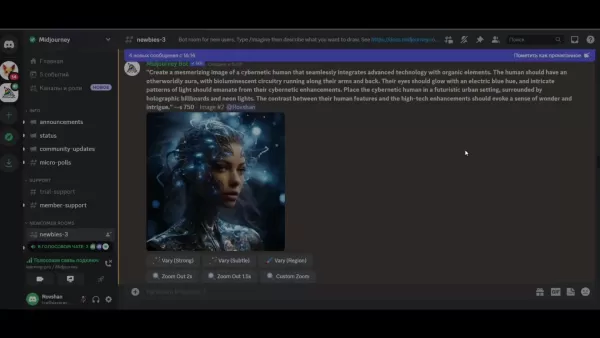
Este recurso adiciona uma camada de flexibilidade ao processo de geração de imagens por IA, permitindo que você refine e personalize sua obra de arte passo a passo. Saber como navegar até essa ferramenta é essencial se você deseja aproveitar ao máximo as capacidades de edição de imagens por IA do Midjourney.
Mesmo que você seja novo na geração de imagens por IA, essa abordagem amigável torna o inpainting acessível. O botão 'Vary (Region)' é uma prova do compromisso do Midjourney em fornecer ferramentas criativas poderosas, porém fáceis de usar. Ao integrar essa função diretamente no fluxo de trabalho de geração de imagens, o Midjourney incentiva os usuários a experimentar e refinar suas imagens com precisão. O fluxo de trabalho do inpainting é projetado para ser contínuo, desde a criação inicial da imagem até os toques finais.
A Importância do Contorno Preciso
Acertar o contorno é crucial para um inpainting eficaz. O Midjourney oferece uma ferramenta de retângulo e uma ferramenta de laço, permitindo que você selecione áreas que vão desde formas simples até regiões complexas de forma livre.
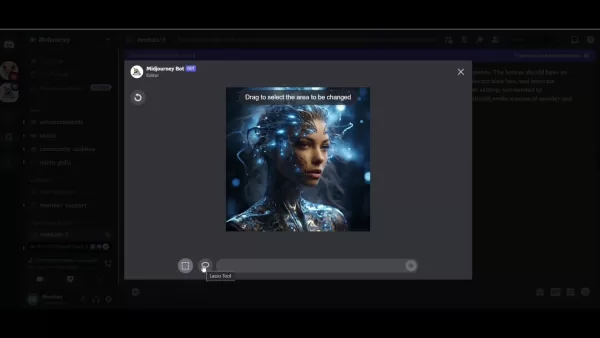
Quanto mais preciso for o seu contorno, melhor a IA pode entender e executar as mudanças desejadas. Esse equilíbrio entre o poder da IA e o controle do usuário é o que torna o ecossistema do Midjourney tão atraente.
O contorno preciso é fundamental para garantir que a IA foque nos pontos certos. Seja corrigindo uma pequena imperfeição ou reimaginando uma seção da imagem, o contorno preciso ajuda a evitar mudanças indesejadas nas áreas circundantes. Esse nível de controle é inestimável para alcançar a estética perfeita e manter a consistência em toda a imagem. Dominar as ferramentas de contorno é o seu ingresso para desbloquear todo o potencial do recurso de inpainting do Midjourney.
Guiando a IA com Prompts de Texto
Depois de contornar a área, é hora de guiar a IA com um prompt de texto. A clareza e o detalhe do seu prompt afetam diretamente a qualidade e a relevância dos resultados. Seja o mais específico e descritivo possível, detalhando a textura, cor, estilo ou objetos que deseja adicionar.
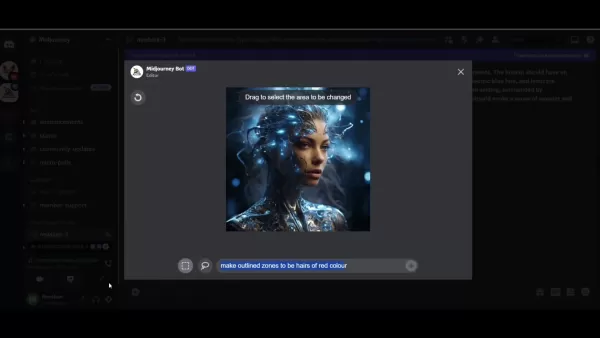
Um prompt bem elaborado garante que a IA entenda sua visão e possa gerar variações apropriadas. Esta fase destaca a natureza colaborativa da geração de imagens por IA, onde sua criatividade e o poder de processamento da IA trabalham juntos.
Escrever prompts de texto eficazes é uma arte. Experimente diferentes formulações e palavras-chave para ver como elas influenciam a saída da IA. Quanto mais específico você for, melhor a IA pode se alinhar com sua intenção e entregar resultados que correspondam à sua visão. Esse processo iterativo de criação de prompts e refinamento é fundamental para dominar o recurso de inpainting do Midjourney, permitindo que você alcance resultados impressionantes e únicos.
Guia Passo a Passo para Usar o Inpainting do Midjourney
Iniciando o Processo de Inpainting
Aqui está um guia direto sobre como usar efetivamente o recurso de inpainting do Midjourney:
- Gerar Imagem Inicial: Comece criando uma imagem usando um prompt de texto. Esta será a base para suas modificações.
- Selecionar a Imagem: Escolha a variação de imagem específica que deseja refinar.
- Clicar em 'Vary (Region)': Encontre e clique no botão 'Vary (Region)' abaixo da imagem.
- Contornar a Área: Use a ferramenta de retângulo ou laço para contornar precisamente a área que deseja modificar.
- Inserir Prompt de Texto: Forneça um prompt de texto detalhado descrevendo as mudanças desejadas.
- Enviar Mudança: Envie o trabalho e aguarde o Midjourney gerar variações.
- Revisar Variações: Revise cuidadosamente cada variação para selecionar o melhor resultado.
- Ampliar (Opcional): Se desejar, amplie a imagem selecionada para ver detalhes intricados.
Este processo demonstra o fluxo de trabalho intuitivo do software de edição de imagens por IA do Midjourney, facilitando a navegação e utilização do inpainting para aprimorar suas obras de arte. A combinação de contorno preciso e prompts de texto direcionados dá aos criadores um controle sem precedentes sobre suas criações geradas por IA.
Dicas Avançadas para um Inpainting Eficaz
Para maximizar o potencial do recurso de inpainting do Midjourney, considere estas dicas avançadas:
- Seja Específico: Prompts vagos podem levar a resultados imprevisíveis. Seja o mais detalhado possível ao descrever as mudanças desejadas.
- Use Palavras-chave: Incorpore palavras-chave relevantes relacionadas a textura, cor e estilo para guiar a IA de forma mais eficaz.
- Iterar: Não hesite em experimentar diferentes prompts e seleções. A geração de imagens por IA é um processo iterativo.
- Referenciar Outras Imagens: Se possível, referencie obras de arte ou estilos específicos para guiar a saída da IA.
- Combinar com Outros Recursos: Use o inpainting junto com outros recursos do Midjourney, como ampliação e variações, para ainda mais controle.
Ao seguir essas dicas, você pode melhorar significativamente a eficácia de seus esforços de inpainting, permitindo que você alcance resultados verdadeiramente notáveis com a tecnologia avançada de edição de imagens por IA do Midjourney. A chave é ver o processo como uma colaboração entre sua visão criativa e o poder de processamento da IA, aproveitando os pontos fortes de ambos para criar obras de arte impressionantes e únicas.
Um Guia Passo a Passo sobre Como Mudar a Cor do Cabelo Usando o Inpainting do Midjourney
Passo 1: Selecionar a Ferramenta Vary Region
Comece encontrando a imagem que deseja editar dentro do Midjourney. Abaixo da grade de imagens, você verá várias opções, incluindo o botão 'Vary (Region)'. Clique neste botão para iniciar o processo de inpainting.
Passo 2: Contornar Precisamente a Seção do Cabelo
Após clicar em 'Vary (Region)', a interface de inpainting aparecerá. Aqui, você encontrará ferramentas para contornar a área específica que deseja modificar. Escolha a ferramenta de retângulo para seleções mais geométricas ou a ferramenta de laço para contornos intricados e de forma livre. Trace cuidadosamente ao redor do cabelo, garantindo que você definiu com precisão a seção que deseja alterar.
Passo 3: Inserir um Prompt de Texto Detalhado
Depois de contornar o cabelo, você precisará guiar a IA com um prompt de texto. Seja o mais descritivo possível. Por exemplo, se você deseja mudar o cabelo para vermelho, digite: 'Tornar as zonas contornadas em cabelos estilizados e bonitos de cor vermelha'. Quanto mais claras forem suas instruções, melhor a IA poderá entender sua visão.
Passo 4: Enviar e Revisar as Mudanças
Após enviar seu prompt, o Midjourney gerará várias variações da imagem com a cor do cabelo alterada. Cada variação pode interpretar seu prompt de maneira ligeiramente diferente, então reserve um tempo para revisar cada uma.
Preste atenção a detalhes como precisão da cor, quão bem a nova cor se mistura com o resto da imagem e se ocorreram mudanças indesejadas nas áreas circundantes. Selecione a variação que melhor se alinha com sua visão artística.
Passo 5: Ampliar a Imagem (Opcional)
Depois de escolher sua variação preferida, você tem a opção de ampliar a imagem para uma visualização mais detalhada. A ampliação melhora a resolução, permitindo que você examine aspectos intricados da imagem, como a textura e os fios individuais de cabelo.
Inpainting do Midjourney: Pesando os Prós e Contras
Prós
- Controle Preciso: Capacidade de modificar áreas específicas com precisão.
- Economia de Tempo: Reduz a necessidade de regenerar imagens inteiras.
- Liberdade Criativa: Amplia as possibilidades criativas por meio de edições direcionadas.
- Amigável ao Usuário: Interface acessível com ferramentas de contorno intuitivas.
Contras
- Dependência de Prompts: Os resultados dependem fortemente da qualidade do prompt de texto.
- Curva de Aprendizado: Requer prática para dominar as ferramentas de contorno.
- Considerações Éticas: Potencial para uso indevido se não for tratado com responsabilidade.
FAQ
O que é o recurso de Inpainting do Midjourney?
O recurso de inpainting do Midjourney permite que os usuários modifiquem partes específicas de uma imagem existente usando inteligência artificial. Isso possibilita edições direcionadas sem regenerar a imagem inteira.
Como acessar o recurso de inpainting?
Você pode acessar o recurso de inpainting clicando no botão 'Vary (Region)' localizado abaixo da grade de imagens após gerar um conjunto inicial de imagens.
Quais ferramentas posso usar para contornar a área para modificação?
O Midjourney fornece uma ferramenta de retângulo e uma ferramenta de laço para contornar áreas, atendendo a diferentes formas e níveis de precisão.
Quão importante é o prompt de texto para o inpainting?
O prompt de texto é crucial para guiar a IA. Seja específico e descritivo para garantir que a IA entenda as mudanças desejadas e gere variações relevantes.
Posso revisar várias variações das mudanças?
Sim, o Midjourney gera várias variações, permitindo que você escolha a que melhor se alinha com sua visão antes de finalizar as mudanças.
É possível ampliar a imagem após o inpainting?
Sim, você pode ampliar a imagem selecionada para ver detalhes intricados e garantir que as mudanças sejam contínuas e de alta qualidade.
Perguntas Relacionadas
Quais outras ferramentas de edição de imagens por IA estão disponíveis?
Além do Midjourney, várias outras ferramentas de edição de imagens por IA oferecem diversos recursos e capacidades. Algumas alternativas populares incluem:
- DALL-E 2: Conhecido por sua capacidade de criar imagens altamente detalhadas e imaginativas a partir de prompts de texto.
- Stable Diffusion: Um modelo de código aberto que oferece uma ampla gama de opções de personalização e suporta inpainting.
- Adobe Photoshop com IA: Integra recursos de IA como Neural Filters para tarefas como transferência de estilo, suavização de pele e mais.
- RunwayML: Uma plataforma de IA abrangente com ferramentas para geração de imagens, edição de vídeo e outras tarefas criativas.
- Deep Image AI: Excelente para aprimorar e ampliar imagens usando algoritmos de IA.
Essas ferramentas de imagem por IA têm seus pontos fortes, atendendo a diferentes necessidades e preferências.
Como o Midjourney se compara a outros geradores de imagens por IA?
O Midjourney se destaca de outros geradores de imagens por IA de várias maneiras:
- Estilo Artístico: O Midjourney frequentemente produz imagens com um toque artístico distinto, tornando-o popular entre artistas digitais.
- Facilidade de Uso: A plataforma é relativamente fácil de usar, com prompts de texto simples guiando a IA.
- Foco na Comunidade: O Midjourney tem um forte aspecto de comunidade, com usuários compartilhando prompts e criações.
- Inpainting: O recurso de inpainting oferece controle preciso sobre modificações de imagem.
No entanto, outros geradores de imagens por IA podem oferecer diferentes pontos fortes, como maior realismo, mais opções de personalização ou melhor integração com softwares existentes. Em última análise, a melhor ferramenta depende de suas necessidades específicas e objetivos criativos. Avaliar os prós e contras de diferentes plataformas de geração de imagens por IA é fundamental para encontrar a mais adequada.
Quais são as considerações éticas ao usar a edição de imagens por IA?
Ao usar ferramentas de edição de imagens por IA como o Midjourney, é importante considerar as implicações éticas:
- Direitos Autorais: Esteja atento às questões de direitos autorais ao gerar imagens baseadas em obras de arte ou estilos existentes.
- Autenticidade: Divulgue claramente quando uma imagem foi significativamente alterada por IA para manter a transparência.
- Viés: Esteja ciente de possíveis vieses em modelos de IA que poderiam perpetuar estereótipos ou deturpações.
- Desinformação: Evite usar imagens geradas por IA para espalhar informações falsas ou enganosas.
Seguir essas diretrizes éticas promove o uso responsável da IA na arte digital e ajuda a manter a confiança na comunidade criativa. À medida que a tecnologia de IA avança, é crucial engajar-se em discussões contínuas sobre considerações éticas e melhores práticas.
 Cartas de apresentação com tecnologia de IA: Guia especializado para submissão de artigos em periódicos
No competitivo ambiente de publicação acadêmica de hoje, a elaboração de uma carta de apresentação eficaz pode fazer a diferença crucial na aceitação do seu manuscrito. Descubra como as ferramentas co
Cartas de apresentação com tecnologia de IA: Guia especializado para submissão de artigos em periódicos
No competitivo ambiente de publicação acadêmica de hoje, a elaboração de uma carta de apresentação eficaz pode fazer a diferença crucial na aceitação do seu manuscrito. Descubra como as ferramentas co
 EUA sancionarão autoridades estrangeiras por causa de regulamentações de mídia social
EUA se posicionam contra as regulamentações globais de conteúdo digitalO Departamento de Estado emitiu uma forte repreensão diplomática nesta semana, visando às políticas europeias de governança dig
EUA sancionarão autoridades estrangeiras por causa de regulamentações de mídia social
EUA se posicionam contra as regulamentações globais de conteúdo digitalO Departamento de Estado emitiu uma forte repreensão diplomática nesta semana, visando às políticas europeias de governança dig
 Guia definitivo para resumidores de vídeos do YouTube com tecnologia de IA
Em nosso cenário digital rico em informações, os resumidores de vídeo do YouTube com tecnologia de IA se tornaram indispensáveis para o consumo eficiente de conteúdo. Este guia detalhado explora como
Guia definitivo para resumidores de vídeos do YouTube com tecnologia de IA
Em nosso cenário digital rico em informações, os resumidores de vídeo do YouTube com tecnologia de IA se tornaram indispensáveis para o consumo eficiente de conteúdo. Este guia detalhado explora como
 8 de Setembro de 2025 à35 17:30:35 WEST
8 de Setembro de 2025 à35 17:30:35 WEST
멋져요! 미드저니 인페인팅은 진짜 혁신적인 기능 같아요. 제 사진 보정할 때 시간을 많이 줄일 수 있을 거 같아요. 근데 무료 버전에도 적용되나요? 😅


 0
0
 9 de Agosto de 2025 à0 20:01:00 WEST
9 de Agosto de 2025 à0 20:01:00 WEST
This inpainting feature sounds like a dream for artists! I tried tweaking a photo and it’s wild how precise it gets. Anyone else obsessed with this tool? 🎨


 0
0
 28 de Julho de 2025 à21 02:20:21 WEST
28 de Julho de 2025 à21 02:20:21 WEST
Midjourney's inpainting sounds like a dream for artists! I tried tweaking a portrait, and the precision blew me away. Anyone else obsessed with this tool? 🎨


 0
0





























